Hogyan lehet helyreállítani az elveszett képeket az iPhone-ról a DFU visszaállítása után
„Az iPhoneom sajnos az iOS alatt eltörtfrissíteni. A javításhoz DFU módba helyeztem és visszaállítottam az iTunes alkalmazással. Most az iPhone újra normális lesz, de az összes adataim eltűnnek. Rosszul van szükségem a fotóimra. Van-e mód arra, hogy a DFU visszaállítása után helyreállítsam a képeket?
A DFU visszaállítja az iPhone-t és megkapja az összes előzőtelveszett fotók? A DFU visszaállítása könnyen kijavít számos iOS problémát, mint például a szoftver összeomlása, az iOS beragadt, de törli az iPhone összes adatait. Így, hogyan lehet visszaszerezni az elveszett képeket az iPhone 7 / 7Plus / 6s / 6 / 5s / 5 után a DFU visszaállítása után?
Ne aggódj! iPhone Photo Recovery után DFU visszaállítása nagyon könnyű, amíg van Tenorshare iPhone Data Recovery. Erőteljesen 3 lehetőséget kínál az elveszett iPhone-fényképek visszaállítására a DFU visszaállítása után az iTunes / iCloud biztonsági másolatából vagy mentés nélkül.
Az indításhoz ingyenesen töltse le és telepítse az iPhone Data Recovery programot a számítógépére.
1. módszer: A törölt iPhone-fényképek helyreállítása a DFU visszaállítása után biztonsági mentés nélkül
A fenti helyzetek elég bosszantóakmert nem vagyunk felkészülve rájuk. Ebben az esetben a Tenorshare iPhone Data Recovery minden bizonnyal a legjobb eszköz arra, hogy visszaszerezze az elveszett iPhone-fotót a DFU visszaállítása után biztonsági mentés nélkül.
- Csatlakoztassa iPhone-ját a számítógéphez USB-kábel segítségével. Futtassa az iPhone Data Recovery programot, és kattintson a "Start Scan" gombra a készülék beolvasásához.
- A szkennelés után a program felsorolja az összes elveszett fényképet a "Fotók" és "Egyéb fotók" kategóriában. Az egyes kategóriákra kattintva megtekintheti azokat.
- Végül ellenőrizze a kívánt képeket, majd kattintson a "Helyreállítás" gombra, és visszaszerezze az elveszett iPhone-képeket a helyi számítógépre.


2. módszer: Az elveszett iPhone-fényképek visszaállítása az iTunes / iCloud biztonsági másolatból a DFU visszaállítása után
Ha szerencsére elég az adatok biztonsági mentéseaz iTunes vagy az iCloud előtt, mielőtt végrehajtaná a DFU visszaállítását, de nem akarja visszaállítani az egész biztonsági mentési fájlokat az iPhone készülékére, az iPhone Data Recovery segíthet a fényképek szelektív helyreállításában csak a biztonsági mentési fájlból.
- Az iPhone-fájlok visszaállítása az iTunes biztonsági mentés után a DFU visszaállítása után
- A DFU visszaállítása után vegye le az iCloud biztonsági másolatát az iCloud biztonsági másolatából
Válassza az "Adatok helyreállítása az iTunes Backup File-ból" lehetőséget. Válassza ki azt, amire szüksége van, és kattintson a "Start Scan" gombra a megelőzéshez. Előnézet az elveszett fotókat, és kattintson a "Helyreállítás" gombra a hiányzó iPhone-megjegyzések helyreállításához.
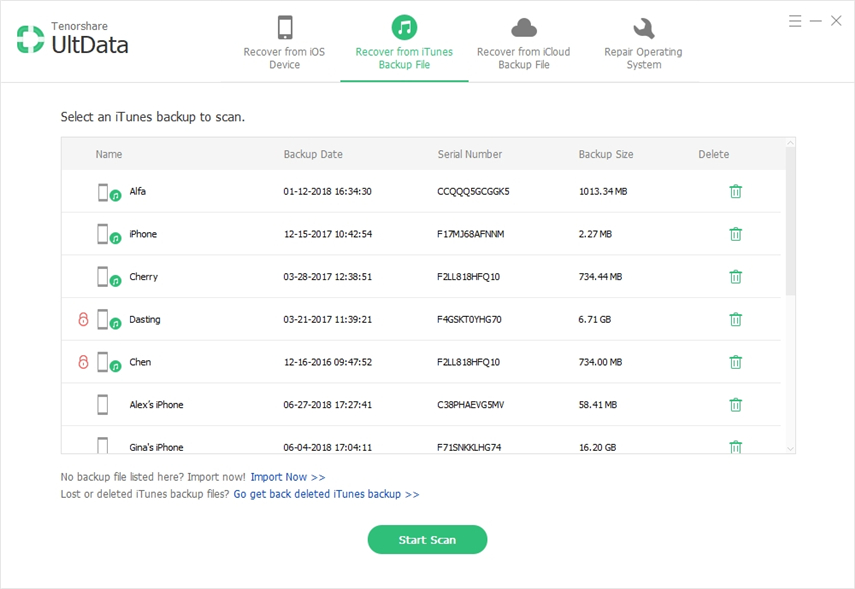
Válassza az "Adatok helyreállítása az iCloud biztonsági másolatfájlból" elemetjelentkezzen be az iCloud-fiókjába. Válassza ki a letölteni kívánt biztonsági másolatot és fájlokat. A letöltés után láthatja az összes jegyzetet. A visszaállításhoz kattintson a "Helyreállítás" gombra.

Tippek: Alternatív módja a DFU visszaállításának az iOS Stuck Data Data Loss nélkül történő javítására
A DFU visszaállítás hatékony módja az iOS javításánakProblémák, amikor az iPhone megtörtént, fagyasztva, megragad az Apple logóján stb., de g, de így elveszítheti az iPhoneban tárolt összes adatot és beállítást. Egy másik jobb módja az iOS-probléma kijavításának a Free Tenorshare ReiBoot, egy professzionális iOS-javító eszköz, amely az összes iOS-ral kapcsolatos problémát javíthatja a helyreállítási módba való belépés és kilépéskor, csak 1 kattintással.

Tehát bemutattuk, hogyan kell végrehajtani az iPhone-ta fénykép helyreállítása a DFU visszaállítása után és egy alternatív módja a DFU visszaállításának az iOS beragadt problémák javítására. Ha bármilyen más problémája van, kérjük, hagyjon üzenetet a megjegyzés helyén.









